Uuden laskun pääset tekemään websovelluksessa painamalla sivupalkin Uusi lasku - painiketta. Jos tämä on ensimmäinen kerta kun teet laskua, näet seuraavan ilmoituksen:
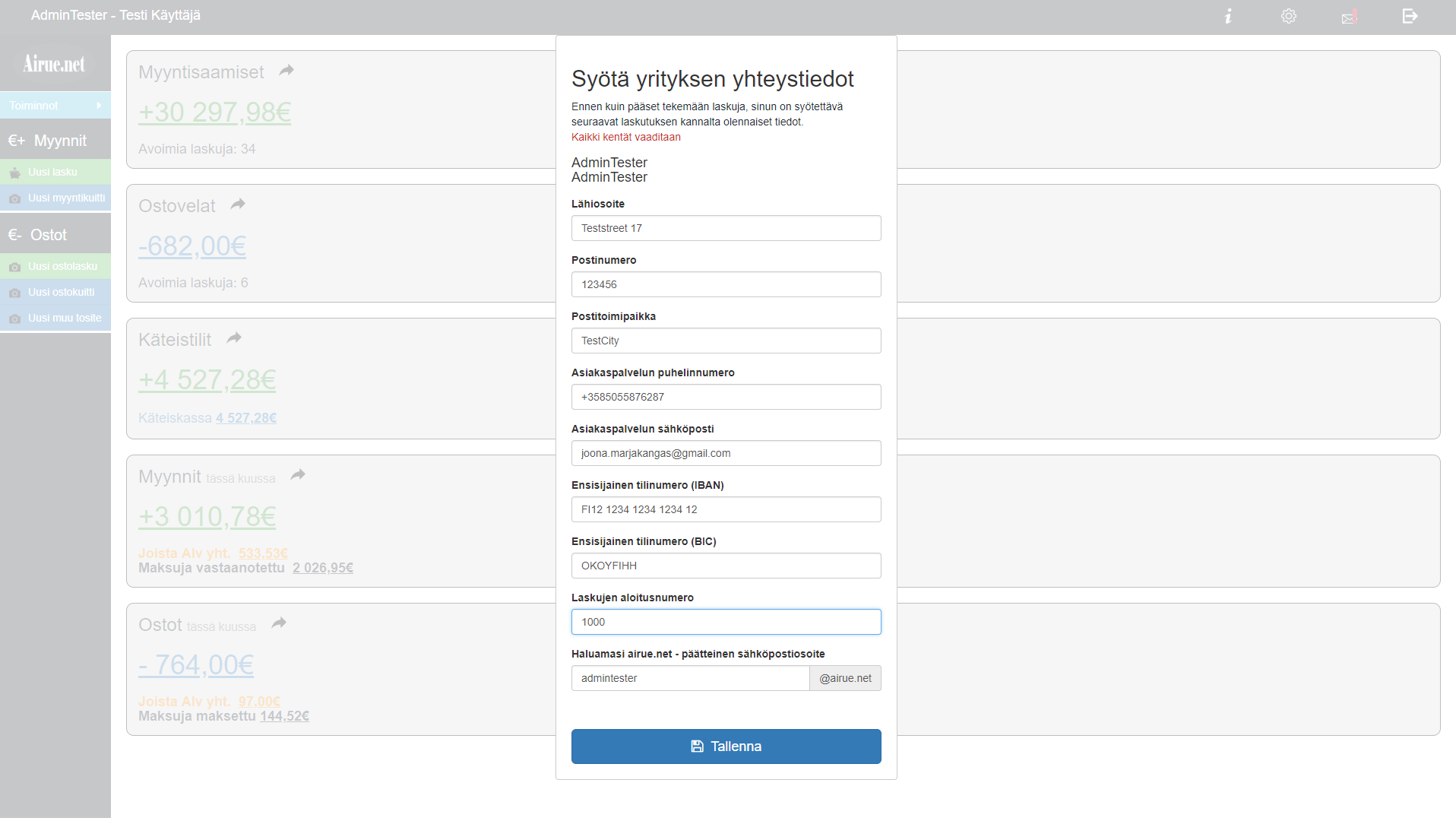
Syötä vaaditut tiedot minkä jälkeen pääset eteenpäin. Tarvittaessa voit muokata näitä tietoja vielä jälkikäteen yrityskohtaisissa asetuksissa
Seuraavaksi pääset laskulomakkeelle:
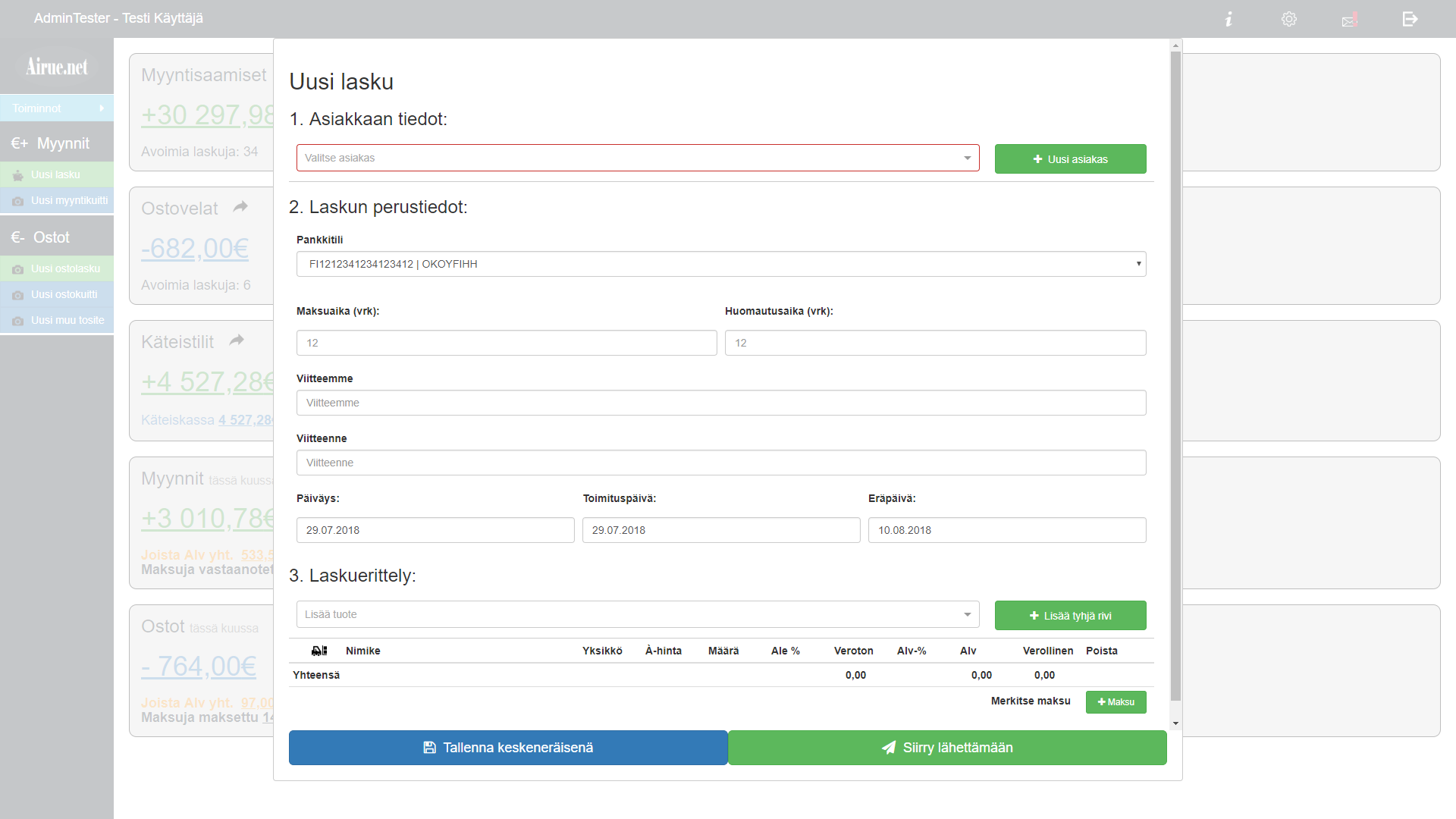
Laskun pakollisia tietoja ovat Asiakas, pankkitili ja vähintään yksi erittelyrivi. Laskun päiväykset, maksuaika ja huomautusaika asetetaan automaattisesti yrityskohtaisten asetusten mukaan, joskin toki voit muokata näitä vielä laskulomakkeella. Viitteemme ja Viitteenne ovat oletusarvoisesti tyhjiä, eivätkä ne ole pakollisia.
Kaikki asiakkaasi tallennetaan Asiakasrekisteriin, jonka löydät sivupalkin Toiminnot - valikon takaa. Halutessasi voit hallita asiakasrekisteriä myös suoraan laskulomakkeelta käsin:
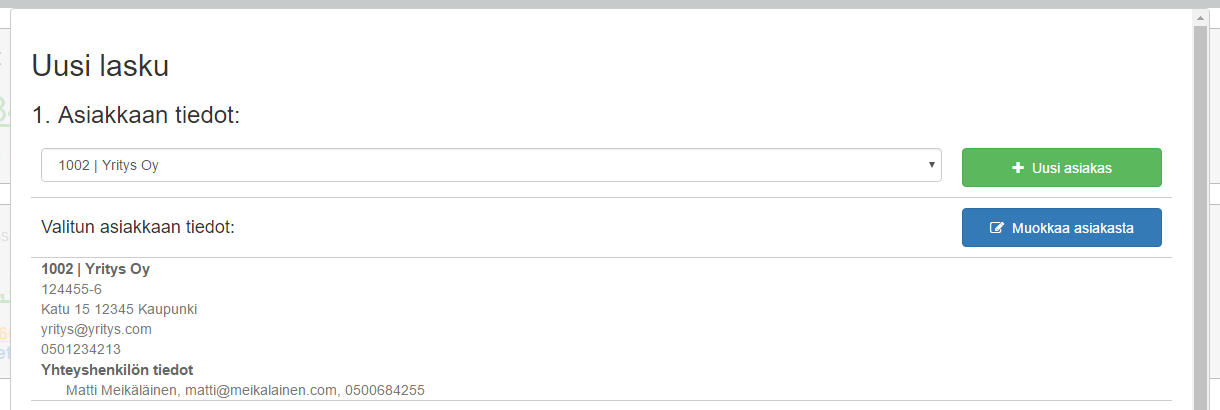
Valittuasi asiakkaan laskuun Valitse asiakas - pudotusvalikosta, näet asiakkaan täydelliset tiedot ja voit halutessasi muokata niitä Muokkaa asiakasta - painikkeesta. Myös uusien asiakkaiden lisääminen asiakasrekisteriin hoituu kätevästi suoraan laskulomakkeelta.
Vähintään yksi laskuerittelyrivi on pakollinen. Jos käytät tuoterekisteriä, voit lisätä erittelyrivejä lisää tuote - pudotusvalikosta, muussa tapauksessa käytä lisää tyhjä rivi - painiketta. Tuoterivin kentistä kaikki ovat pakollisia, mutta hintatiedoista sinun ei välttämättä tarvitse täyttää kuin yksi kenttä. Muut kentät ohjelma laskee automaattisesti.
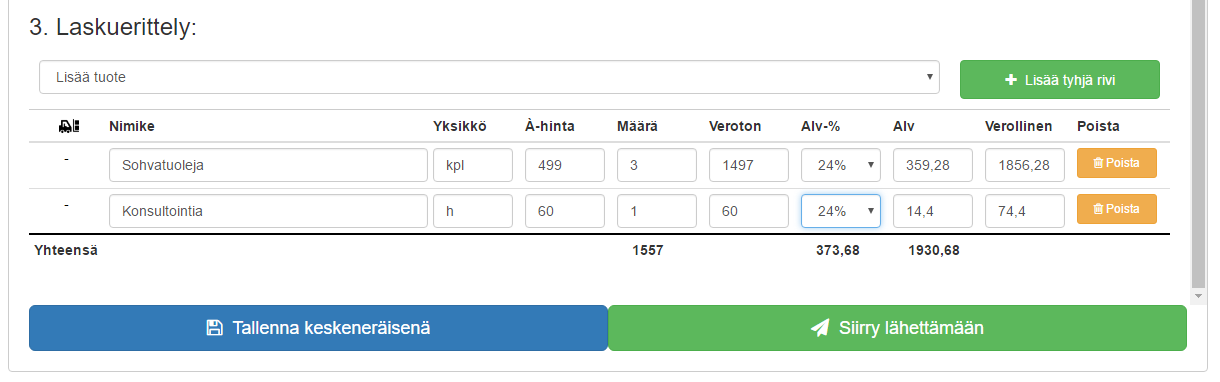
Jos haluat palata muokkaamaan laskua vielä ennen lähettämistä, voit tallentaa sen keskeneräisenä. Tällöin löydät laskun jatkossa Keskeneräiset tehtävät - välilehdeltä yläpalkin kirjekuori-ikonin takaa. Muussa tapauksessa paina Siirry lähettämään - painiketta, jolloin pääset seuraavaan näkymään:
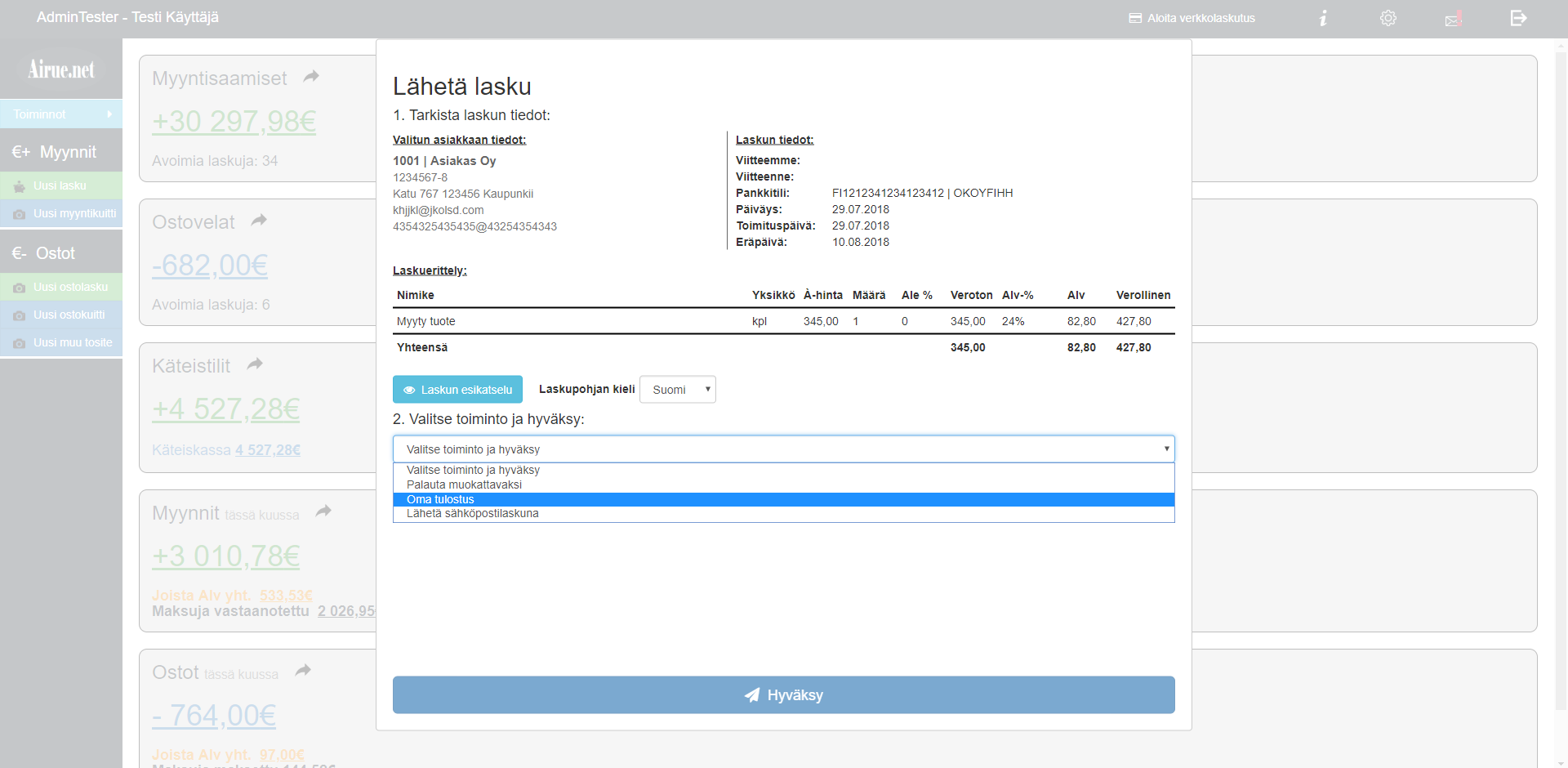
Laskun lähetyslomakkeella pääset vielä tarkistamaan laskun tiedot ja voit joko palauttaa laskun muokattavaksi tai lähettää sen. Jos päätät palauttaa laskun muokattavaksi, löydät sen jatkossa Keskeneräiset tehtävät - välilehdeltä yläpalkin kirjekuori-ikonin takaa. Samoin, jos poistut laskun lähetysnäkymästä lähettämättä laskua, löydät laskun jatkossa keskeneräisistä tehtävistä.
Ilmaiskäyttäjänä voit lähettää laskun joko tulostamalla itse tai lähettämällä sähköpostilaskuna.
Valittuasi pudotusvalikosta lähetystavaksi sähköpostilaskun, saat näkyviin seuraavanlaisen lomakkeen:
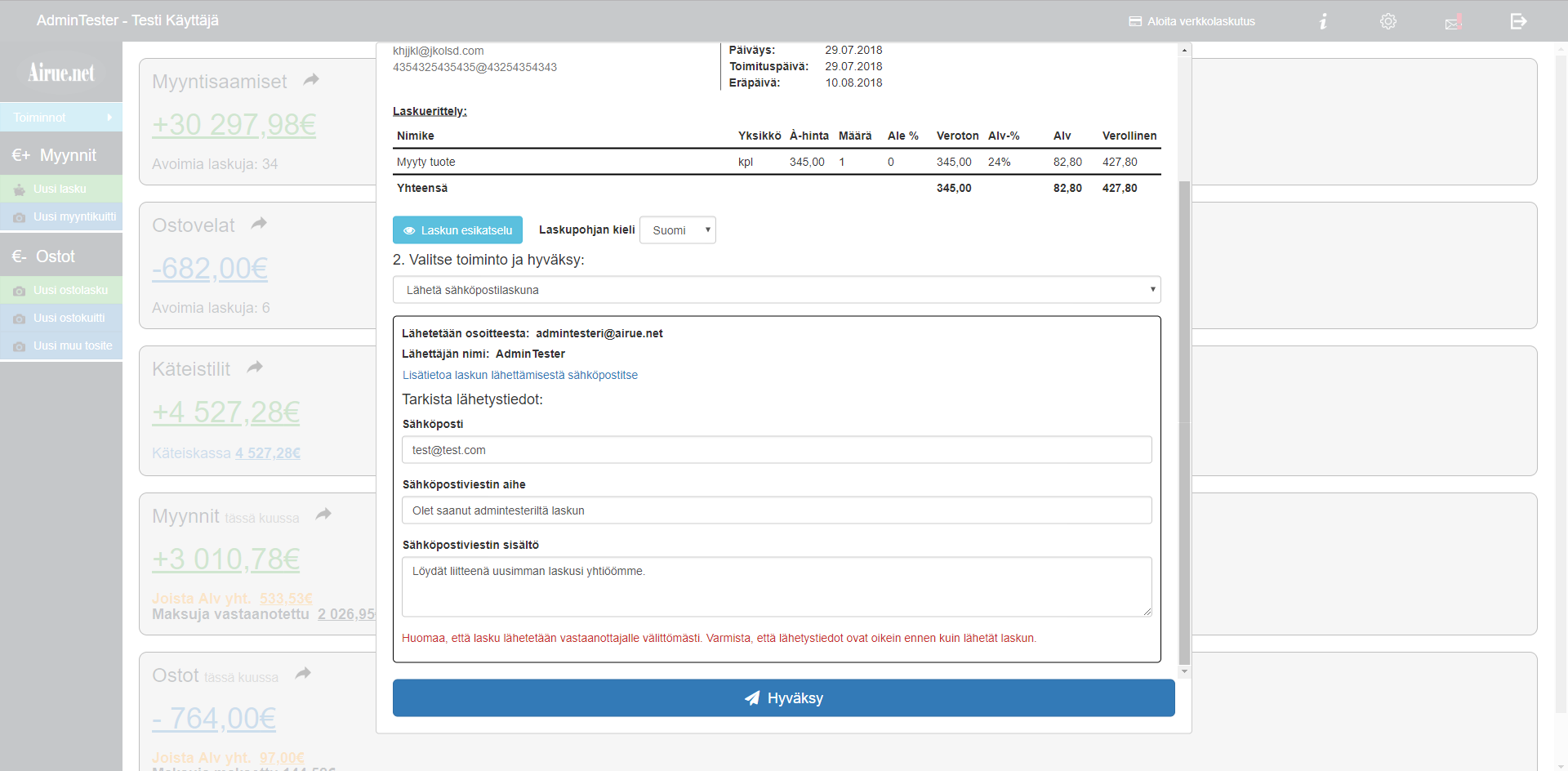
Lomakkeesta voit muokata vastaanottajan osoitetta, sekä syöttää lähetettävävän sähköpostiviestin tiedot. Yrityskohtaisista asetuksista voit myös halutessasi asettaa sähköpostilaskun oletusviestin ja viestin oletusaiheen. Itse lasku lähetetään sähköpostiviestin mukana pdf-liitetiedostona.
Viesti lähetetään yrityksellesi uniikista airue.net - päätteisestä sähköpostiosoitteesta, josta ei lähetetä muita viestejä. Mahdolliset vastaukset viesteihin ohjataan yrityskohtaisissa asetuksissa määrättyyn Asiakaspalvelun sähköpostiin.
Jos tämä on ensimmäinen kerta, kun harkitset sähköpostilaskun lähettämistä, suosittelemme klikkaamaan linkkiä Lisätietoa laskun lähettämisestä sähköpostitse, jolloin saat vielä tarkempaa tietoa Airue.net - sähköpostilaskutuksesta. Täältä voit myös halutessasi lähettää omaan sähköpostiisi esimerkkilaskun, jolloin pääset tarkastelemaan Airue.net - sähköpostilaskuviestiä ennen kuin päätät lähettää sähköpostilaskuja itse.
Kun olet syöttänyt haluamasi sähköpostiviestin tiedot, paina Hyväksy. Kun laskun lähettäminen onnistuu, näet seuraavan ilmoituksen.
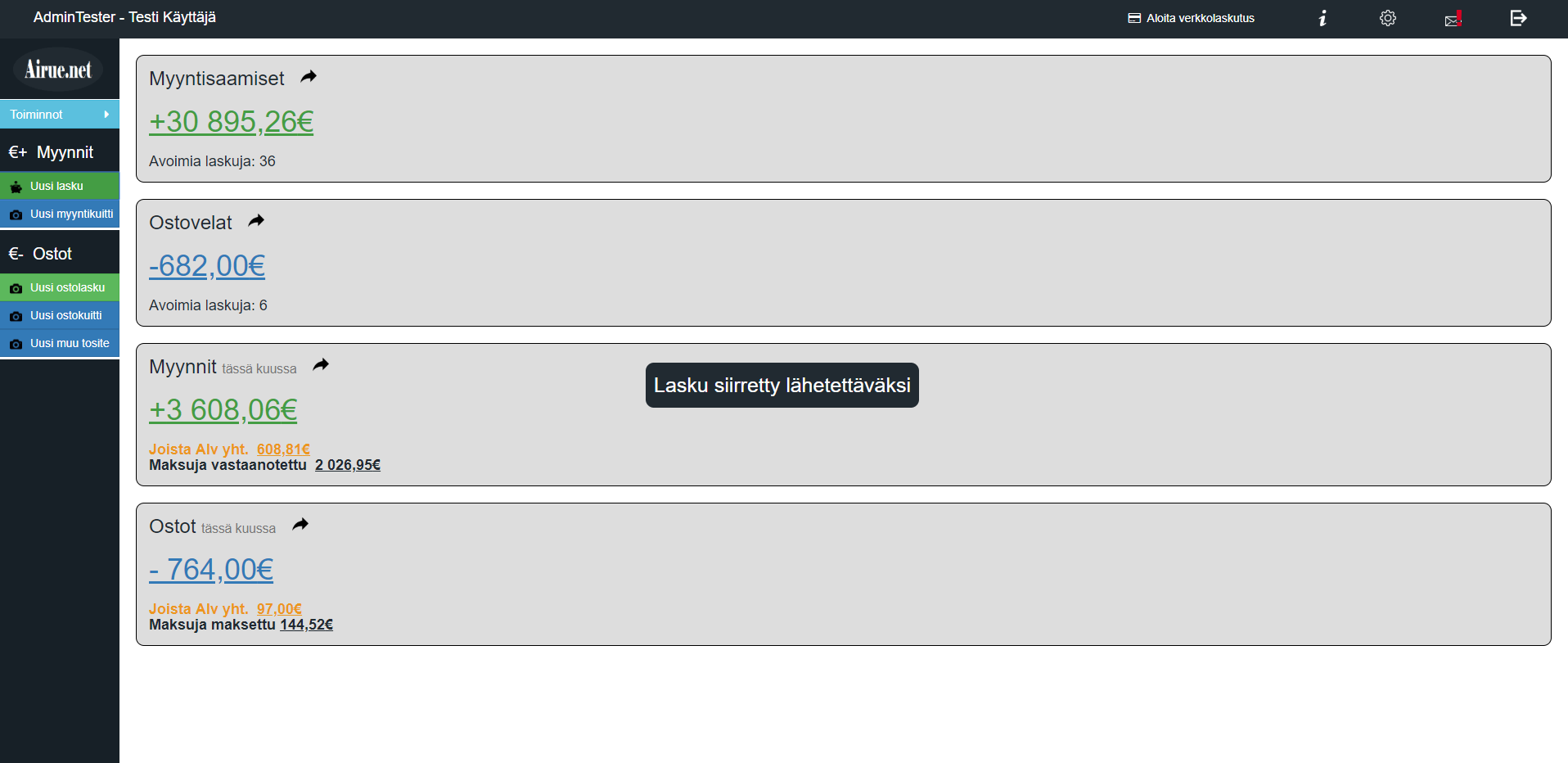
Lasku on nyt siirretty lähetettäväksi ja on näkyvissä Myyntisaamisissa. Sähköpostilasku lähetetään vastaanottajalle automaattisesti, tyypillisesti parin minuutin sisällä. Kun laskun tilaksi on päivittynyt Lähetetty, tiedät, että laskun sisältävä sähköpostiviesti on lähetetty vastaanottajalle. Laskun kulloinenkin tila on nähtävissä Myyntisaamisissa.
Jos haluat tulostaa ja lähettää laskun itse, valitse laskun lähetysnäkymässä lähetystavaksi Oma tulostus ja paina Hyväksy
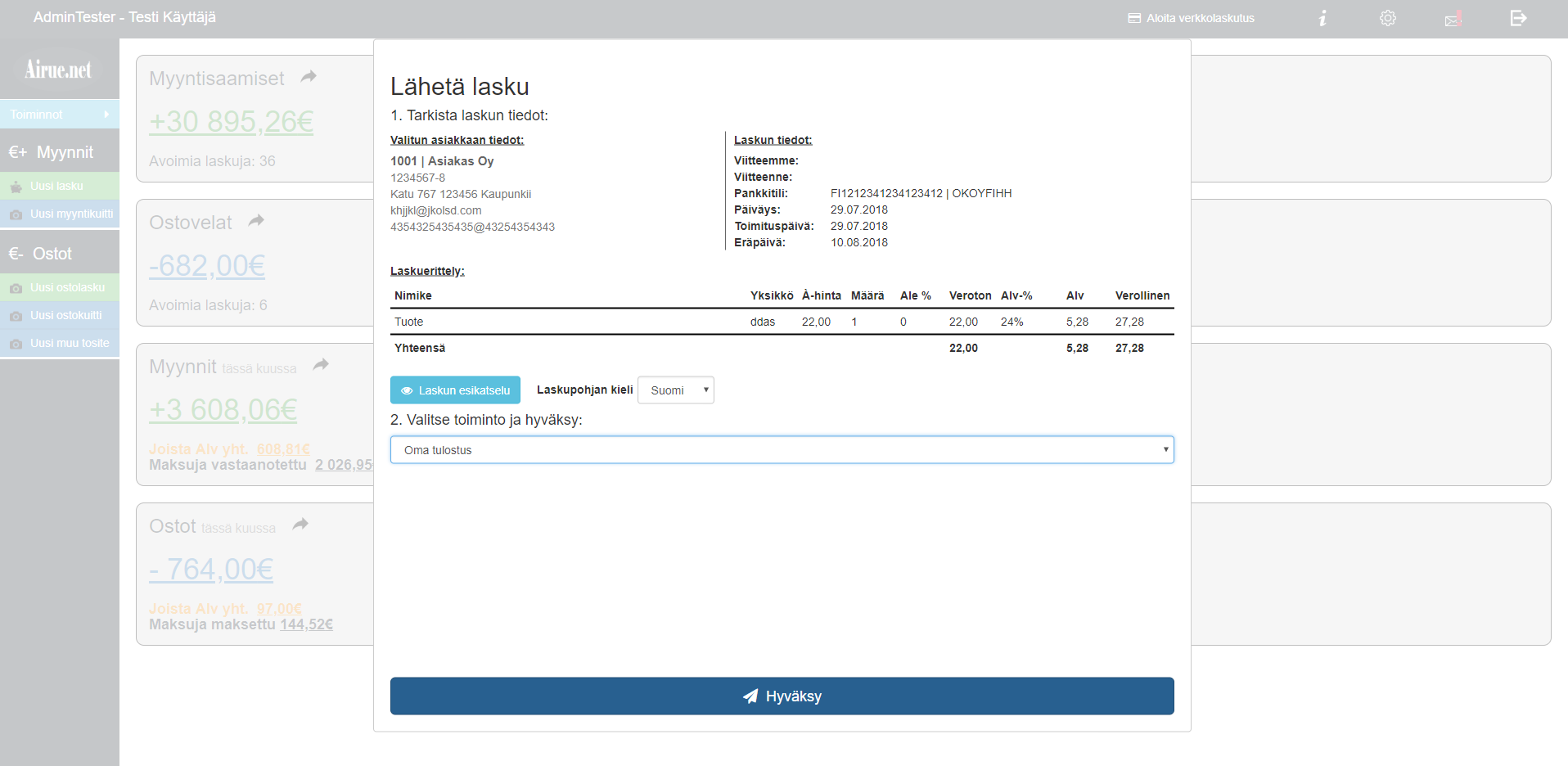
Sinut ohjataan Keskeneräiset tehtävät - näkymään josta löydät juuri tekemäsi laskun Tulostamattomat myyntilaskut ja maksumuistutukset - otsikon alta.
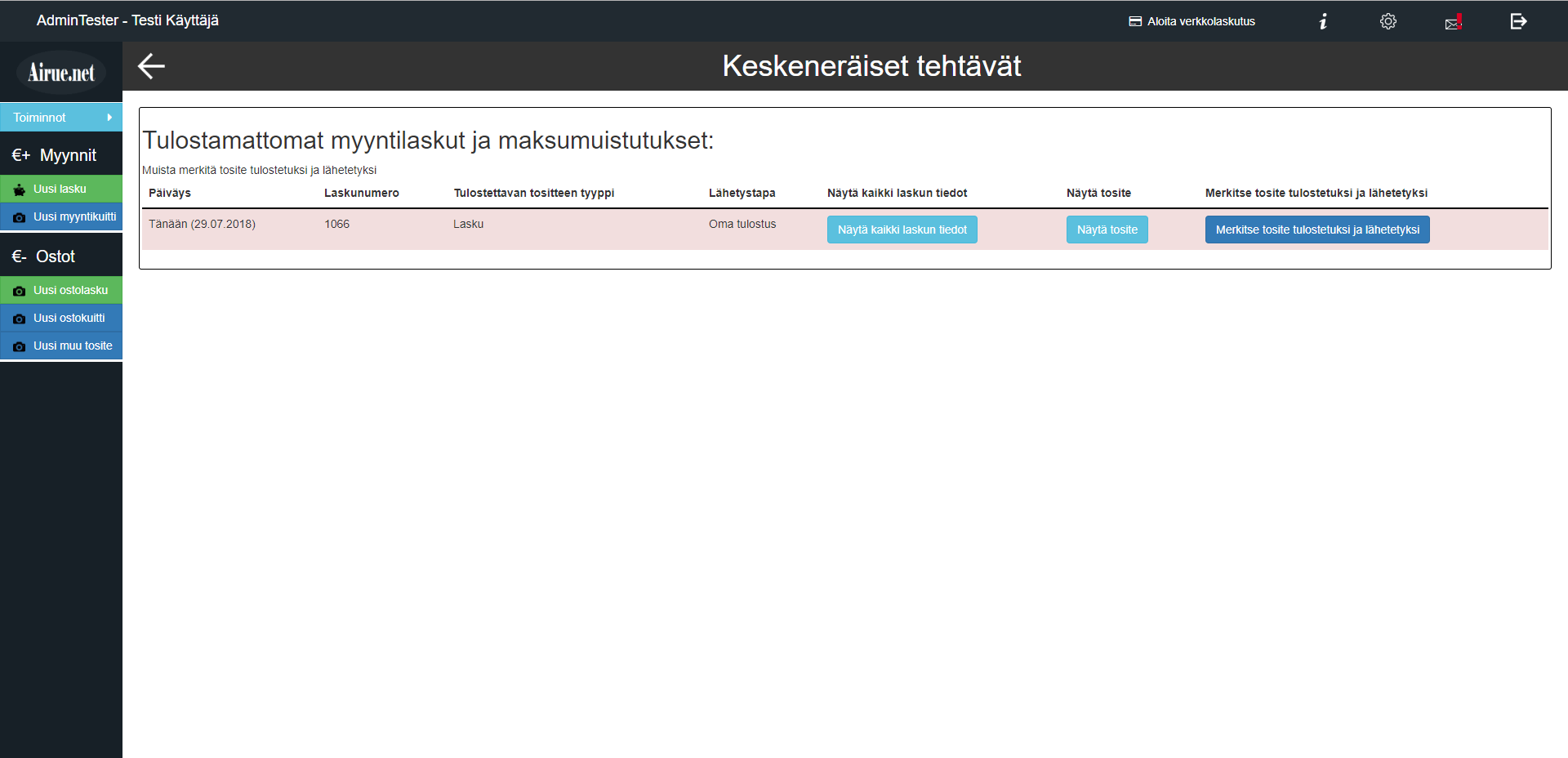
Näytä tosite - painikkeesta saat esille juuri tekemäsi laskun pdf-muodossa. Voit tallentaa tai tulostaa laskun, minkä jälkeen sinun kannattaa Merkitä lasku tulostetuksi ja lähetetyksi samannimisestä painikkeesta. Tämän jälkeen lasku siirtyy keskeneräisistä tehtävistä Myyntisaamisiin.
Jos haluat tehdä käteislaskun, tai haluat laskuun merkinnän asiakkaan suorittamista etukäteismaksuista, voit käyttää laskulomakkeen alareunan Merkitse maksu - painiketta.
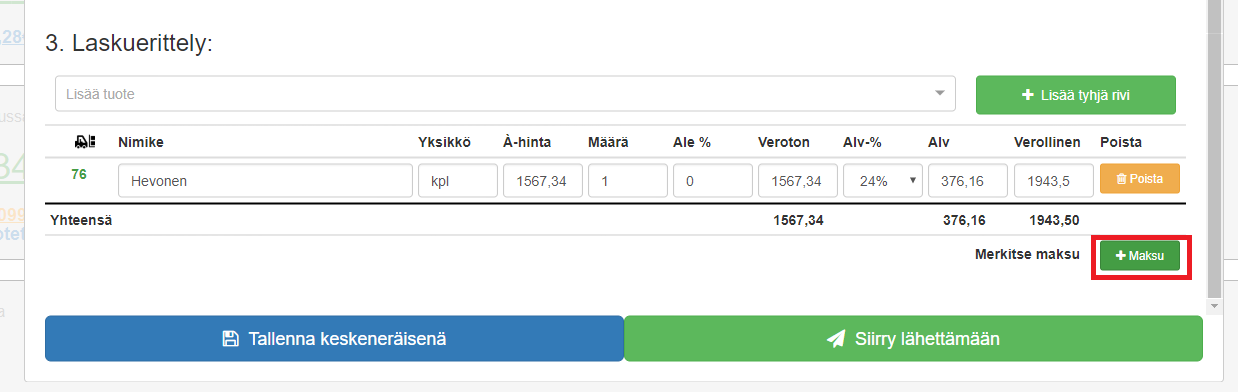
Voit merkitä haluamasi maksetun summan, joka vähennetään asiakkaalle näkyvästä laskun loppusummasta. Voit tehdä puhtaan käteislaskun merkitsemällä koko laskun loppusumman maksetuksi, jolloin laskun summaksi jää 0.
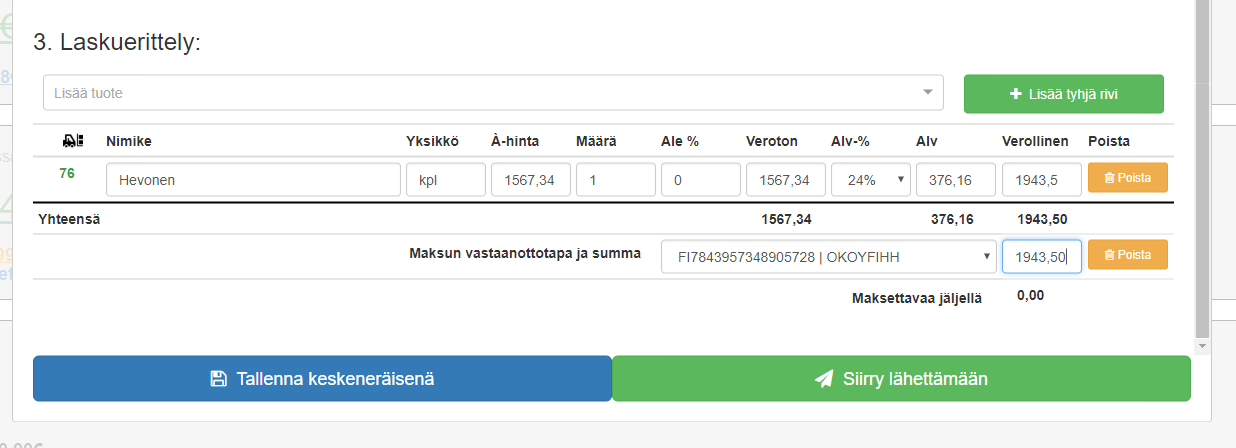
Kun tallennat laskun keskeneräisenä tai poistut laskun lähetysnäkymästä lähettämättä laskua, lasku merkitään keskeneräiseksi. Lasku merkitään keskeneräiseksi myös, kun siitä on vähintään yrityskohtaisissa asetuksissa määritellyn Maksumuistutusajan (oletusarvo: 7 vrk) verran myöhästyneitä saatavia mutta sille ei vielä ole tehty maksumuistutusta tai kun sen lähetystavaksi on valittu Oma tulostus, mutta sitä ei vielä ole merkitty tulostetuksi ja lähetetyksi. (ks. edellinen kohta)
Keskeneräiset tehtävät löydät yläpalkin kirjekuori-ikonin takaa. Tiedät, että sinulla on keskeneräisiä laskuja, kun kirjekuori-ikonin päällä näkyy punainen huutomerkki:
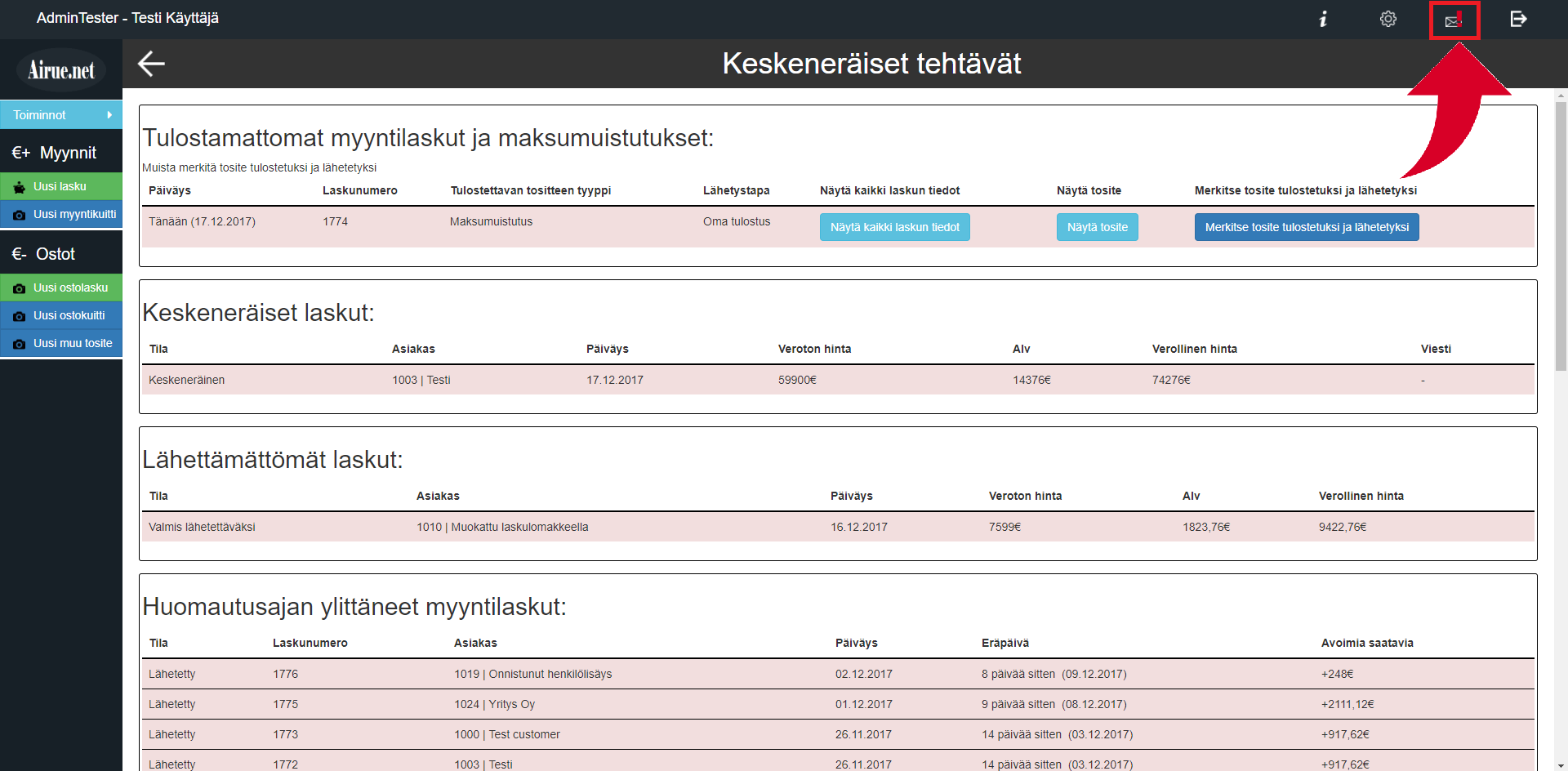
Airue.net - mobiilisovelluksessa pääset tekemään laskua painamalla päänäkymässä €+ - painiketta ja valitsemalla avautuvasta valikosta Uusi lasku.
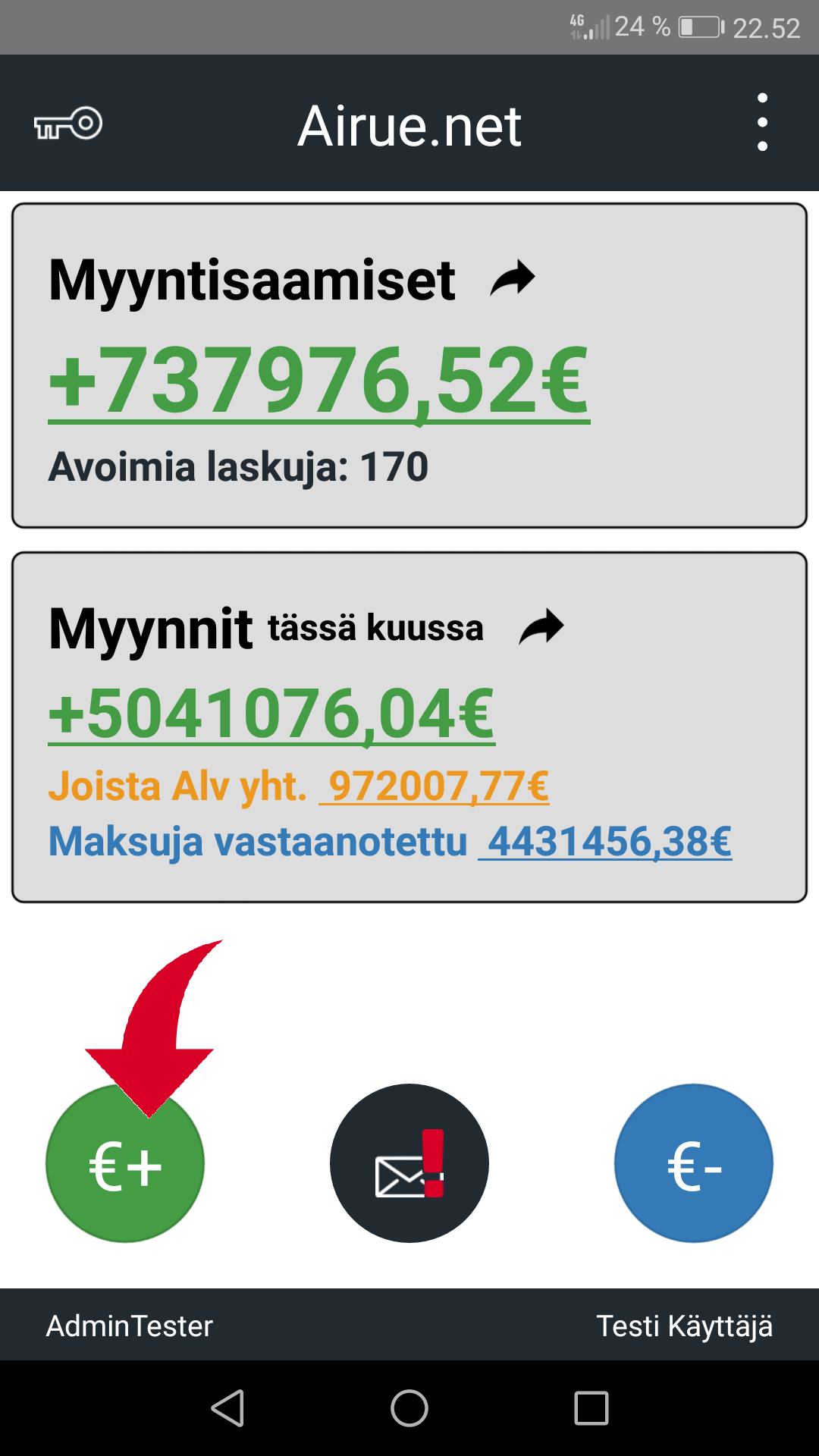
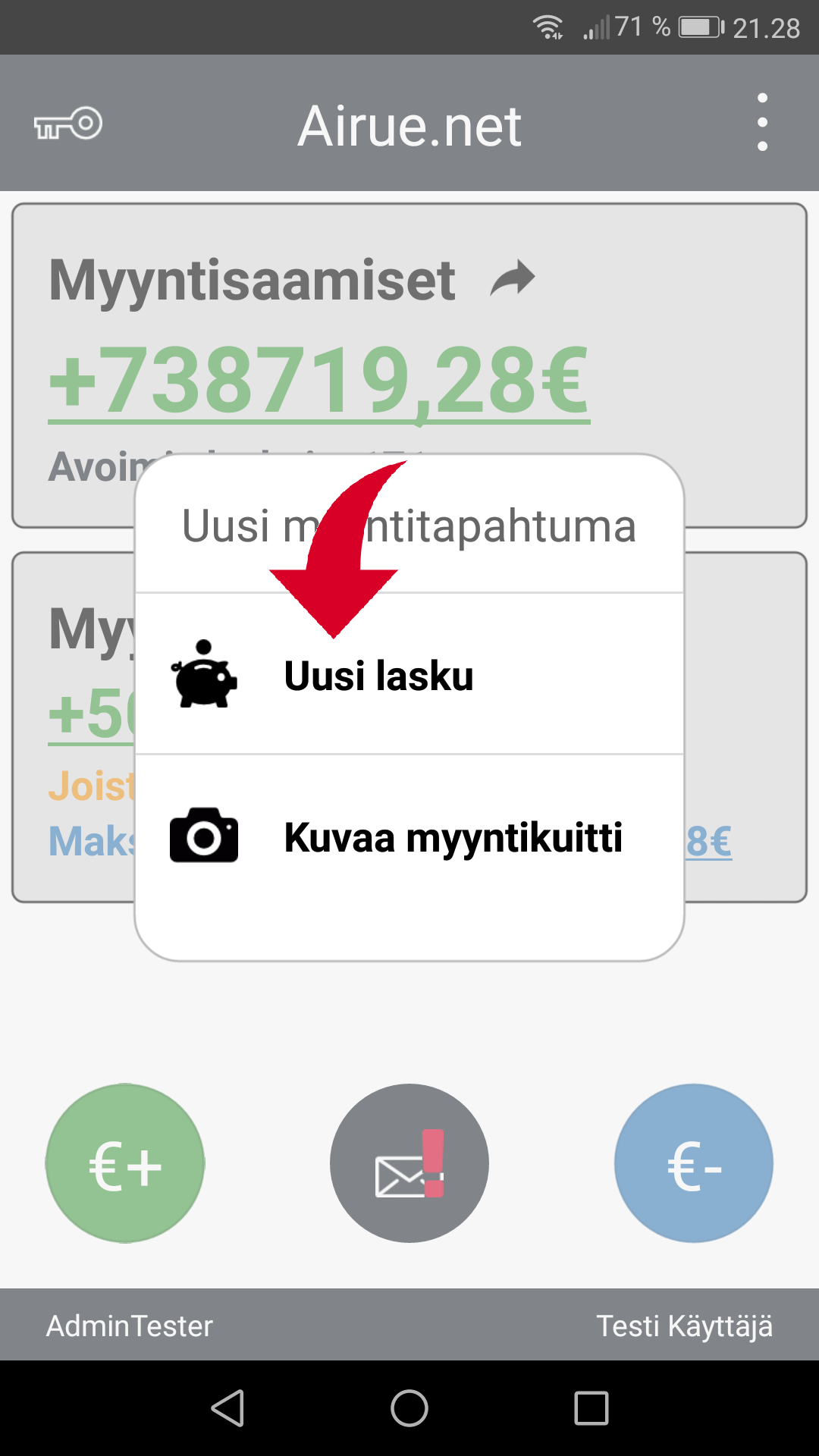
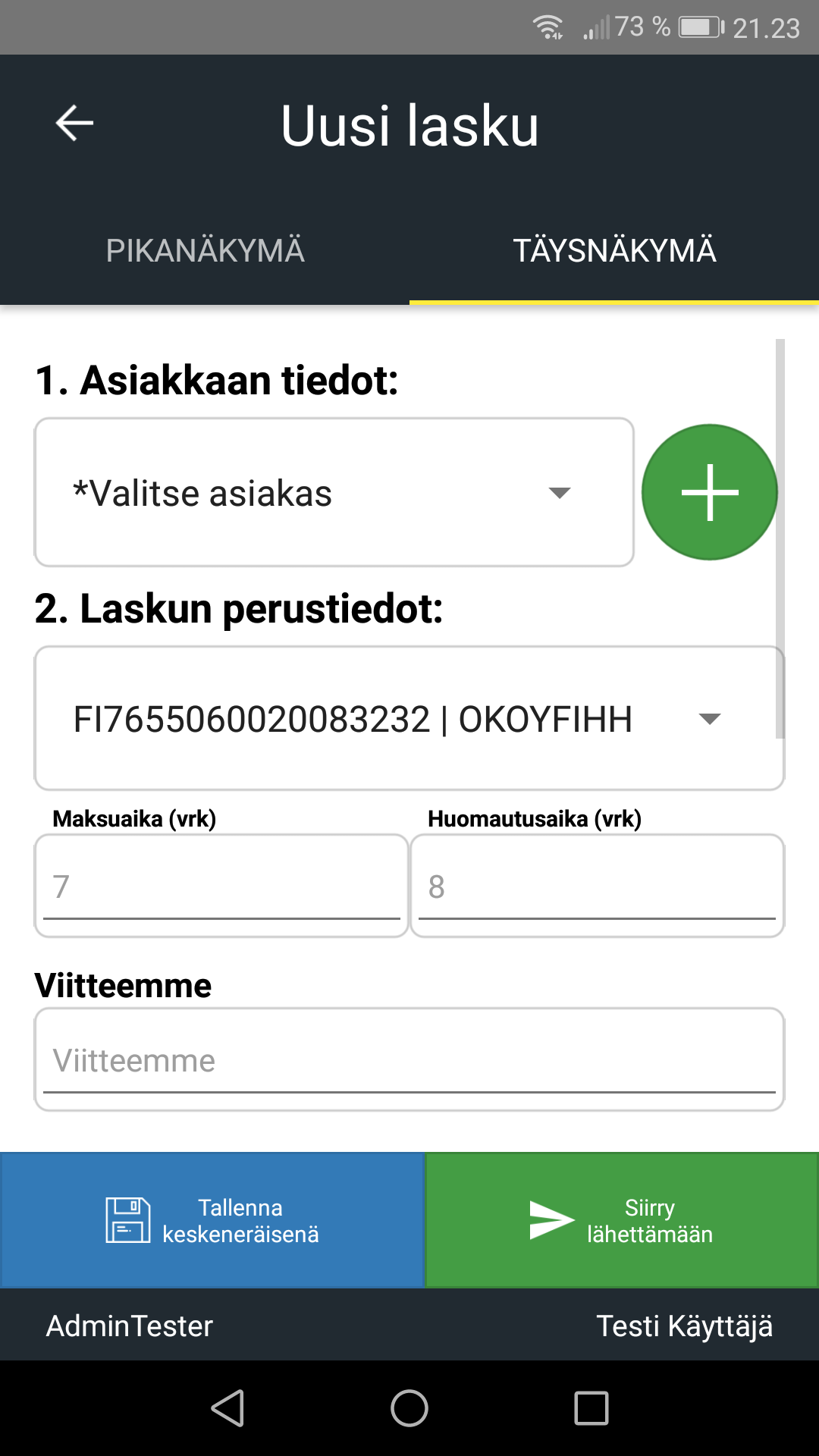
Voit tuttuun tapaan joko tallentaa laskun keskeneräisenä tai siirtyä lähettämään. Ainoa eroavaisuus on, että et voi tulostaa laskuja mobiilisovelluksesta käsin. Jos valitset lähetystavaksi Oman tulostuksen, sinun täytyy vielä tulostaa lasku websovelluksesta. Löydät tulostamattomat laskut aina Keskeneräiset tehtävät - välilehdeltä websovelluksen yläpalkin kirjekuori-ikonin takaa.
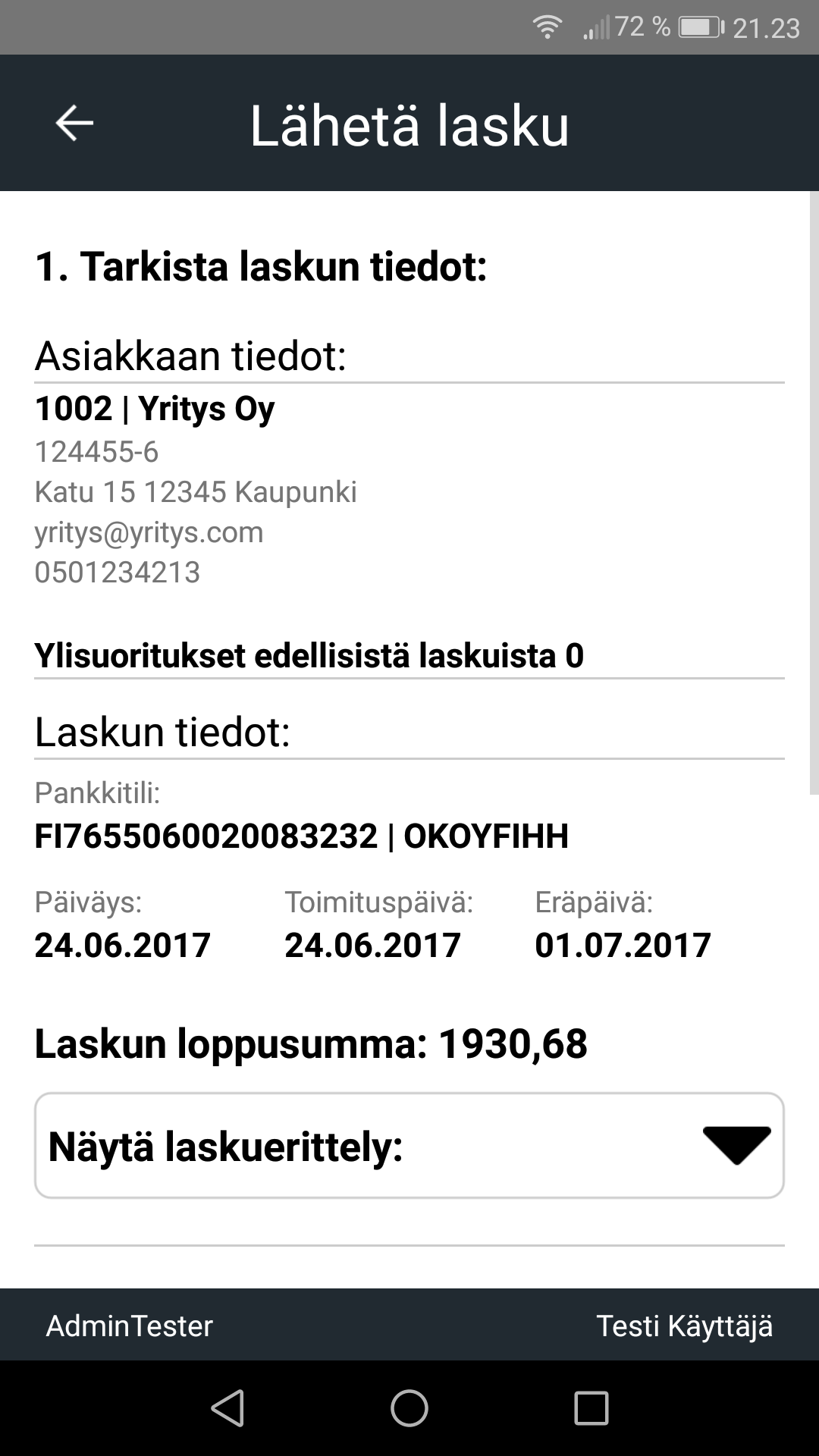
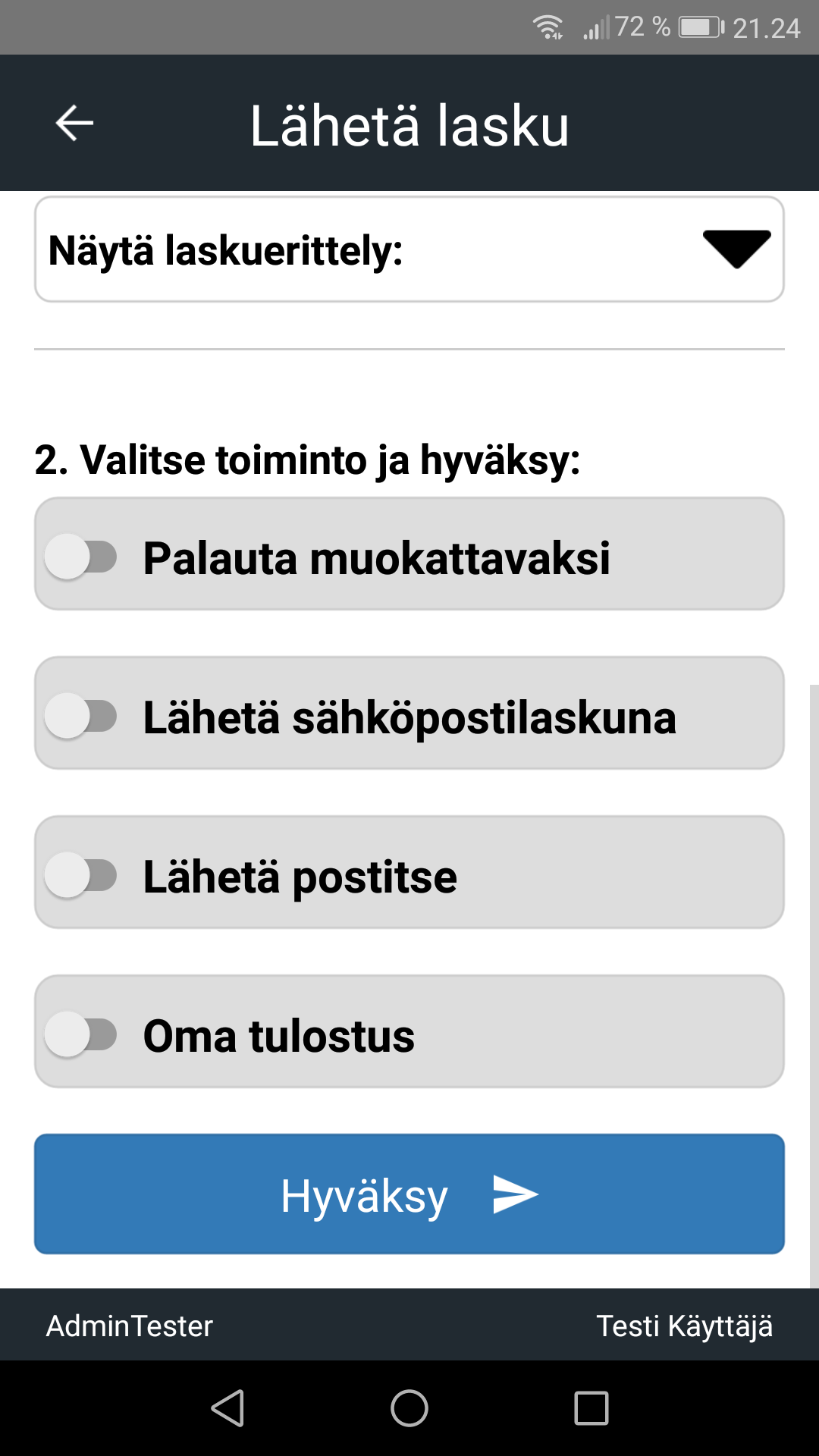
Seuraavaksi pääset tarkastelemaan reskontranhoitoa Airue.net - sovelluksella.